Obecnie, jeśli chcesz przesłać obraz lub wideo z iPhone'a na iPada, Apple wymaga zsynchronizowania wideo na twoim iPhone'ie z komputerem, a następnie zsynchronizowania iPada z komputerem (przeniesienie wideo z komputera na iPada) . Możliwość bezprzewodowej wymiany zdjęć pomiędzy urządzeniami i urządzeniami a komputerem; pokażemy ci, gdzie ją znaleźć i jak z niej korzystać. Śledź się!
Pierwszą rzeczą, którą musisz zrobić, to kupić i zainstalować aplikację Photo Transfer (link do iTunes). Aplikacja przywróci Ci cenę małej mokki o wartości 2, 99 USD.
Dobrą wiadomością jest to, że programista stworzył aplikację jako uniwersalną wersję binarną, więc zainstaluje ją zarówno na iPadzie, jak i telefonie iPhone, co oznacza, że nie trzeba kupować więcej niż jednej kopii.
Nie musisz niczego instalować na komputerze, z którego będziesz korzystać do wysyłania i odbierania zdjęć. Usługa wymaga tylko sprawnego połączenia Wi-Fi i działającej przeglądarki internetowej. (Upewnij się, że urządzenia, z których będziesz korzystać do przesyłania zdjęć i filmów, znajdują się w tej samej sieci Wi-Fi przed rozpoczęciem.)
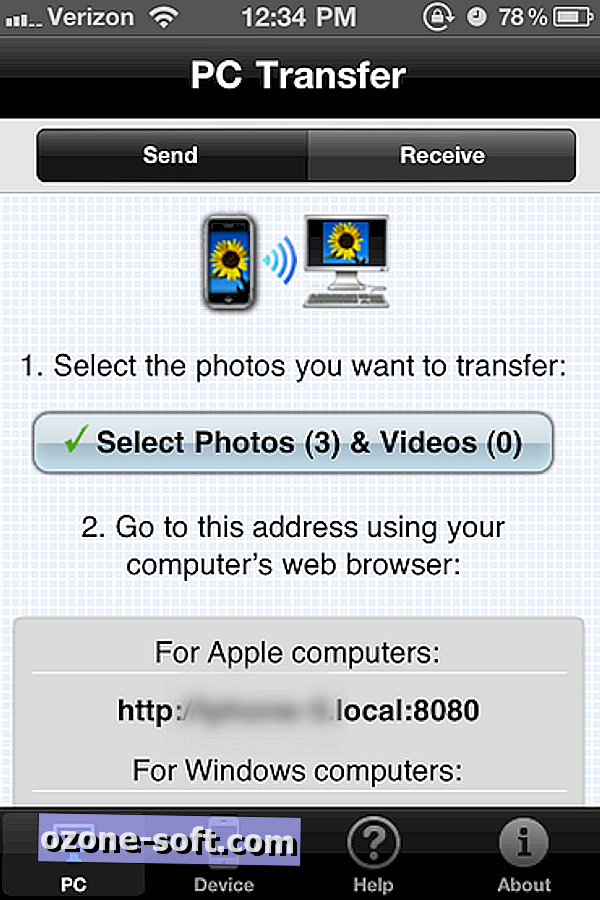
Po uruchomieniu aplikacji pojawi się ekran podobny do powyższego. Jak widać, domyślną aplikacją jest PC Transfer.
Aby porozmawiać o komputerze i telefonie iPhone lub iPadzie, musisz nawigować w przeglądarce na komputerze pod adresem URL wyświetlonym na tym ekranie aplikacji. Wprowadzony URL będzie różny w zależności od tego, czy używasz komputera Mac, czy Windows.
Aby wprowadzić adres URL, otwórz wybraną przeglądarkę i wpisz adres URL wyświetlony w aplikacji tak jak każdy inny URL, naciśnij klawisz Return.
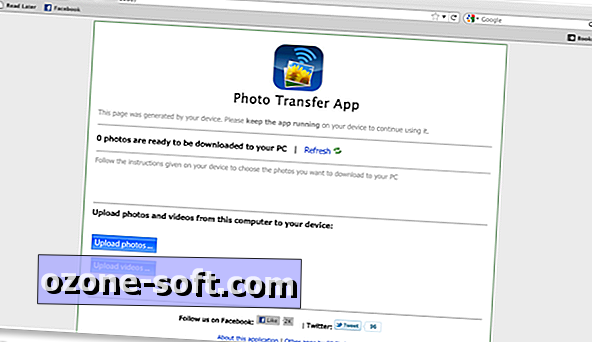
Po wpisaniu adresu URL powinien pojawić się ekran podobny do powyższego. Komputer jest teraz gotowy i niecierpliwie czeka na przesłanie zdjęć z iPhone'a lub iPada.
Na urządzeniu z iOS dotknij opcji Wybierz zdjęcia i wideo. Zostaną wyświetlone wszystkie zdjęcia zapisane w bibliotece zdjęć urządzenia. Wybierz zdjęcia i / lub wideo, które chcesz przesłać na swój komputer. Gdy skończysz, kliknij Gotowe w prawym górnym rogu.
Wróć do komputera i strony, do której nawigowaliśmy wcześniej, jeśli zdjęcia nie są jeszcze widoczne, kliknij Odśwież.

Teraz możesz zapisać zdjęcia na komputerze. Wybierz odpowiednią rozdzielczość, średnią lub pełną, kliknij odpowiedni link. Powinno się otworzyć nowe okno ze zdjęciem. Kliknij zdjęcie prawym przyciskiem myszy i wybierz Zapisz obraz jako lub Zapisz cel jako. Zdecyduj, gdzie chcesz zapisać zdjęcie, nadaj mu nazwę i naciśnij Zapisz.

Możesz również wysyłać zdjęcia i filmy wideo do urządzenia z systemem iOS, klikając przycisk Odbierz w sekcji Przenieś PC na iPhonie lub iPadzie. W przeglądarce komputera kliknij przycisk Prześlij, aby wybrać dowolny rodzaj nośnika, który chcesz przesłać. Przejdź do położenia nośnika, wybierz plik (i), kliknij Otwórz.
Po rozpoczęciu transferu pojawi się ekran podobny do tego przedstawionego powyżej. Po zapisaniu wszystkich plików na urządzeniu z systemem iOS pojawi się alert potwierdzający całkowitą liczbę zapisanych pozycji.

Ale poczekaj, jest więcej! Ta sama aplikacja umożliwia przesyłanie zdjęć i filmów między iPhonem a iPadem.
Wykonaj następujące proste kroki, aby umożliwić transfer:
- Otwórz aplikację na iPhonie i iPadzie (można to zrobić między dowolnymi dwoma urządzeniami z systemem iOS, nie tylko iPhone'em i iPadem, iPhone'em do iPhone'a, iPodem touch do iPhone'a itp.).
- Wybierz kartę Urządzenie w dolnym wierszu opcji.
- Wyznacz urządzenie, które będzie wysyłało, a które będzie odbierać.
- Na urządzeniu, które jest wysyłane, wybierz zdjęcia i filmy do przesłania, naciśnij Gotowe.
- Na urządzeniu odbierającym dotknij opcji Pobierz zdjęcia.

Zostanie wyświetlone okno dialogowe postępu na urządzeniu odbiorczym, a także alert po zakończeniu przesyłania wskazujący, ile plików zostało zapisanych.
Jeśli urządzenie odbierające ma problemy ze znalezieniem urządzenia wysyłającego, kliknij pozycję Ręczne wprowadzanie i postępuj zgodnie z instrukcjami.
Możesz teraz przeciąć przewód pomiędzy komputerem i urządzeniem iDevice i bezprzewodowo przesyłać zdjęcia. Chociaż ta metoda nie jest idealna do przesyłania dużej ilości zdjęć, gdy się spieszysz i potrzebujesz jednego lub dwóch zdjęć, ta metoda jest idealna.













Zostaw Swój Komentarz